Windows Mailアプリとは
Windows Mailアプリは、マイクロソフトのOS、Windowsに標準搭載されている電子メールクライアントソフト(電子メールを送受信する為のソフト)です。
Windows7に搭載されていたWindows Live Mailに変わって、Windows Vista、Windows 8以降に標準搭載されています。Windows 8ではIMAPは利用できましたが、POP3での利用は出来ませんでした。Windows10/11ではPOP3接続も出来ますが注意が必要です。(以下参照)

Windows Mailは
既にマイクロソフトのサポートが終了しています。
Windows Mailのマイクロソフトのサポートは、2024年 12月31日で終了しました。セキュリティ更新プログラムやその他のテクニカルサポートは提供されません。Windows Mailの後継として、Outlook for Windowsがリリースされています。
マイクロソフトのサポート終了に伴い、当社でもサポート対象外となりました。こちらに記載の設定情報も、更新されませんのでご注意ください。
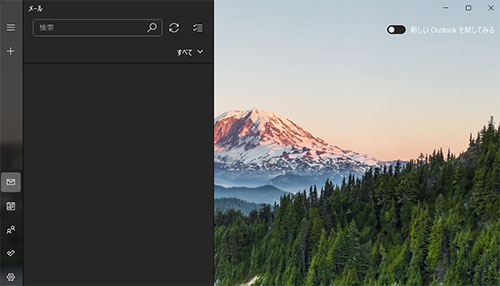
サーバーリプレイス時にご注意
Windows Mailアプリは、メールアカウントの種類(POP、IMAP)にかかわらず、メールサーバーにあるメールを同期して表示しています。その為、受信したとしてもメールはメールサーバーに残っており※、利用しているパソコンに個別データとして保存されていません。その為、1通づつ手動でパソコンに保存する事は出来ますが、他のメールソフトの様に、データファイルをコピーする方法やエクスポート・インポート機能を使ってまとめてメールデータをバックアップする事が出来ません。つまり、IMAPと同様の受信方法となっています。
※ Mailアプリで削除したメールは、サーバー上からも削除されます。
その為、次の様な場合は注意が必要です。
- サーバーを別のレンタルサーバーに移設した場合
- 専用、VPS、クラウドサーバーを利用している場合は、定期的にサーバーリプレイス(サーバーの引越)が必要な為、そのリプレイス時
つまり、別のサーバーに移設するという事は、IMAPやWindows Mailアプリの受信方法だと、それまで利用していたサーバーが利用できなくなると、そのサーバーに保存されていたメールが取り出せなくなってしまいます。
また、Windows Mailアプリは、それまでのメールを別のアカウントへの移動も出来ず、そのアカウントを削除するとそれまでのメールは受信トレイから消えてしまいます。
この様に、他のメールソフトと比べると独自ドメインのメールアドレスには向いていない部分がございますので、outlookやThunderBirdの利用をお勧めします。
 Windows Mail
Windows Mail

-

メールソフトに新たに設定
WindowsMailアプリにメールアドレスを設定する
Microsoft Windows 10、11に標準でインストールされているMailアプリにメールアドレスを設定してメールを送受信する為の手順です。 -

既存のアカウント設定を変更
WindowsMailアプリで既に設定済のメール設定を変更する
Microsoft Windows 10、11に標準でインストールされているMailアプリに既に設定してあるメールアドレスの設定を変更する場合の手順です。 -

アカウントの削除
WindowsMailアプリで既に設定済のメールアカウントを削除する
Microsoft Windows 10、11に標準でインストールされているMailアプリに既に設定してあるメールアカウント(メールアドレス)を削除する場合の手順です。

